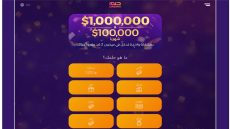إذا كنت مدرسًا تريد إدارة فصل دراسي. أو يطلب منك إكمال دراستك عن بعد. أو مدير أو موظف يهتم باتباع عملهم من المنزل. يسرنا أن نوفر لك طرق تسجيل الدخول وتنزيل تطبيق Microsoft Times. أحدث تطبيق يوفر لك ميزات فريدة ومتنوعة داخل المجموعات.
ولأن التطبيقات الحديثة يتم تجديدها باستمرار ، يقدم تطبيق Times العديد من الخدمات ، مثل إنشاء فرق تحتوي على عملك أو دراستك أو أصدقائك. يدعم التطبيق أيضًا إرسال الرسائل الفورية والمكالمات الصوتية ، وإنشاء مؤتمرات عن بُعد ، وتقديم القنوات (موضوعات مهمة) لمناقشة الفريق. كل هذه الميزات وأكثر ستحصل عليها عند إدخال تطبيق Microsoft Times.
تسجيل الدخول باستخدام TIMS
فريقك الآن في انتظارك. عليك فقط لفرق Microsoft للاستمتاع بتجربة فريدة من نوعها في عالم التكنولوجيا. إليك ية تسجيل الدخول مباشرة عبر Microsoft Times:
- افتح متصفح الإنترنت المتاح على جهاز كمبيوتر Google Chrome (على سبيل المثال).
- اكتب داخل محرك بحث Microsoft Teams.
- اختر الخيارات الأولى ، وهو ال الرسمي لفرق Microsoft.
- سترى مربعات تسجيل الدخول تدخل اسم المستخدم في المربع المخصص (بريدك الإلكتروني الرسمي للسلطة التي تريد الانضمام إلى فريقها الذي استخدمته عند إنشاء الحساب أو اسم المستخدم الذي أدخلته عند إنشاء حساب Times).
- أدخل كلمة المرور الخاصة بك التي اخترتها بالفعل عند إنشاء الحساب.
- ثم انقر فوق ترتيب تسجيل الدخول.
مع هذه البساطة ، أنت الآن في حساب Microsoft Times الخاص بك. باختصار ، يجب على خطوات إدخال TIMS تنزيل التطبيق على جهازك لجعله أكثر سرعة.
تطبيق Microsoft Times على جهازي
تحتاج إلى إدخال حسابك في التايمز يوميًا وبشكل دوري. لذلك من الضروري تحقيق السرعة والسهولة والمرونة في الوصول إلى الحساب. قامت Microsoft Times بإنشاء تطبيق لتنزيله على جهاز الكمبيوتر الخاص بك أو هاتفك المحمول والوصول إليه في أي وقت مع خطوات بسيطة سنقدمها لك.
مع اتصال إنترنت جيد ، يمكنك تنزيل التطبيق على جهاز الكمبيوتر الخاص بك ، فقط عند اتباع الخطوات التالية:
- افتح متصفح الإنترنت على جهازك (Google Chrome) ، على سبيل المثال.
- اكتب في محرك بحث Microsoft Teams ثم انقر فوق إدخال (أدخل).
- انقر على فرق Microsoft من بين الخيارات في محرك البحث للانتقال إلى Microsoft Times.
- سيسألك ال عما إذا كنت تريد متابعة باللغة العربية ، انقر فوق خيار اللغة العربية عند ظهور هذه النافذة.
- انتقل إلى خيار تنزيل أو تنزيل فرق في الجزء العلوي من الصفحة أمامك على Microsoft Times.
- انقر على خيار تنزيل تطبيق Times لأجهزة الكمبيوتر.
- سيفتح المتصفح صفحة جديدة لتأكيد ترتيب التنزيل ثم النقر فوق فرق التنزيل.
يستغرق الأمر عدة دقائق ثم يكون التطبيق بالفعل على جهاز الكمبيوتر الخاص بك.
إذا كنت ترغب في استخدام تطبيق Microsoft Times عبر هاتفك المحمول. يمكنك الآن تنزيل تطبيق الهاتف المحمول والأجهزة اللوحية والوصول إلى حسابك في أي مكان تذهب إليه. اتبع الإرشادات التالية للتنزيل:
- افتح متجر Google Play إذا كان جهازك يعمل على تشغيل Android ، أو Apple Store إذا كان جهاز iPhone أو جهاز iPad الخاص بك.
- اكتب في مربع البحث في المتجر. يظهر لك التطبيق.
- انقر فوق تنزيل أو تنزيل للتنزيل على جهازك.
- ثم قم بتثبيت التطبيق على جهازك حتى تتمكن من استخدامه.
Microsoft Times على التطبيق
إذا كنت ترغب في الاستمتاع بأداء عالي بأداء عالي ، والتفاعل مع فريقك. فقط افتح التطبيق الذي قمت بتنزيله على هاتفك المحمول أو الكمبيوتر من خلال النقر عليه.
- عند فتح التطبيق ، سترى صفحة تحتوي على اسم مستخدم وكلمة مرور.
- أدخل اسم المستخدم في المربع المخصص (بريدك الإلكتروني الرسمي للكيان الذي تريد الانضمام إليه من فريقه الذي استخدمته عند إنشاء الحساب أو البريد الإلكتروني الذي قمت بإنشائه عند إنشاء حساب Times).
- أدخل كلمة المرور الخاصة بك التي اخترتها بالفعل عند إنشاء الحساب.
تهانينا ، أنت الآن في فرق Microsoft.
لديك الآن كل الحاجة لخطواتك الأولى على تطبيق Microsoft Times. نتمنى لك تجربة ممتعة ومميزة للتعلم ، وإكمال الأعمال والتواصل عن بُعد.